Советы по беспроблемному переходу

В основу операционной системы с ядром UNIX Macintosh OS X от Apple легла ОС NeXTStep. Именно она использовалась в компьютере NeXT, разработанном Стивом Джобсом после того, как в 1985 г. он покинул Apple. В 1997 г. Apple пробрела NeXT и выпустила NeXTStep под маркой OS X.
Первую версию OS X 10.1 представили в 2000 г. За ней последовала версия 10.2 (известная как Jaguar) в 2002 г. и 10.3 (Panther) в 2003 г. Компьютеры Apple, проданные в 2000–2003 гг., работают под управлением OS 9 или X. Однако модели, выпущенные после 2003 г., не поддерживают OS 9. Некоторые новые версии программ, включая Adobe Acrobat 6, Adobe Creative Suite и QuarkXPress 6, работают только под OS X. Она поддерживает многопользовательский режим, многопроцессорность и имеет больше памяти, чем OS 9. Более мощные процессоры G4 и G5, в т. ч. и модели с двумя процессорами, увеличенный объём оперативной памяти — всё это означает, что теперь работа выполняется быстрее. Поскольку в основе OS X ядро UNIX, это более стабильная ОС — сбои крайне редки. Внезапное прекращение работы одной программы не повлияет на остальную систему, как в OS 9.
Безусловно, в некоторых отношениях OS X отличается от своей предшественницы. Что нужно знать о её особенностях применительно к полиграфии?
Как начать работу с OS X
Вход в систему Первое отличие — вход в систему под пользовательским именем. Поскольку база ОС — UNIX, поддерживающая многопользовательский режим, каждый, кто работает с OS X, должен подключаться к системе под собственным именем и паролем. (При желании можно настроить на своём компьютере автоматический вход в систему.)
Теперь для каждого предусмотрена персонализированная конфигурация «Рабочего стола». В OS 9 блокировались отдельные элементы, а в OS X защищены все системные файлы и файлы, доступные всем пользователям; чтобы их удалить, нужно войти в систему под учётной записью «главного администратора» (root user). Поэтому пользователя надо сначала зарегистрировать в системе через приложение NetInfoManager (Applications•Utilities).
| 1. Тот самый Dock |
Dock Меню приложений Mac OS 9 в правой верхней части экрана сменилось новым средством организации работы (рис. 1). Dock (Док) — это строка состояния и пиктограммы окон, размещаемые слева, справа или внизу экрана. Для добавления новых программ достаточно перетащить соответствующую пиктограмму на эту область. Запущенные программы отмечены небольшим чёрным треугольником. Предпочитающие список активных программ в текстовой форме могут воспользоваться разработкой FruitMenu компании Unsanity Software (рис. 2).
 |
| 2. FruitMenu от Unsanity Software содержит текстовый список запущенных приложений |
Меню Apple В OS 9 в этом меню содержится настраиваемый список панелей управления, расширений и других опций из папки Apple Menu Items. В OS X его заменили новым меню с сокращениями, без права редактирования. Для настройки меню Apple Menu воспользуйтесь решением FruitMenu.
Элементы запуска Если в OS 9 поместить программу в папку System Folder•Startup Items, приложение будет запускаться автоматически. В OS X это папка System Preferences •Accounts•Startup Items (рис. 3).
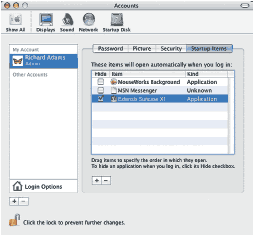 |
| 3. Автозапуск приложений |
Классический режим «Неродные» для OS X приложения запускают в «классическом режиме», когда под OS X работает OS 9.2.2. Рекомендуется использовать OS X-совместимые версии, поскольку классический режим увеличивает время загрузки и требует дополнительных ресурсов памяти. При запуске программы с защитой аппаратным ключом, классический драйвер может конфликтовать с драйвером системы OS X. При этом программа не распознает ключа и работать не будет.
Навигация
Элементы, которые в OS 9 находились в системной папке, в OS X вы найдёте в папке Library, а поскольку поддерживается многопользовательский режим, таких папок несколько: на корневом диске (Library); в системной папке (System•Library); по одной в папке каждого пользователя (Users•User Name•Library). При входе в систему OS X запускает системные элементы в корневой папке Library и в папках System/Library и User Name/Library.
Шрифты Шрифты собраны в папке Fonts, вложенной в Library. Как и в случае с остальными системными элементами, их минимум три — по одной для каждой библиотеки. В корневую папку Library и в папки пользователей шрифты можно добавлять (удалять), а содержимое System/Library защищено. Для перемещения шрифтов необходимо войти в систему по учётной записи главного администратора. Но не забывайте, что после удаления любого необходимого для компьютера системного шрифта меню может оказаться пустым! В OS X предусмотрена новая, простая в работе утилита Font Book для установки, просмотра и систематизации шрифтов. С её помощью создаются, редактируются и упорядочиваются коллекции шрифтов.
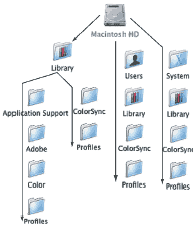 |
| 4. Где лежат профили ColorSync |
Файлы PPD Файлы описания принтеров, обеспечивающие информацию для диалоговых окон Application Page Setup и Print, находятся в папках Printer, вложенных в соответствующие папки Library. В OS X Panther реализованы встроенные файлы описания для распространённых принтеров. При настройке принтера доступ к ним открывается автоматически. Допустимо пользоваться файлами системы OS 9. Они по-прежнему находятся в папке System (Classic) Folder•Extensions•PPDs.
Профили ColorSync Как и в случае с другими системными элементами, профили ColorSync (ICC), описывающие цвета принтеров, мониторов, сканеров, цифровых камер и стандартных рабочих пространств, собраны в папке ColorSync•Profiles•Color, вложенной в соответствующую папку Library (рис. 4). При работе с Photoshop или другим приложением Adobe появляется четвёртая папка Color (Library•Application Support•Adobe).
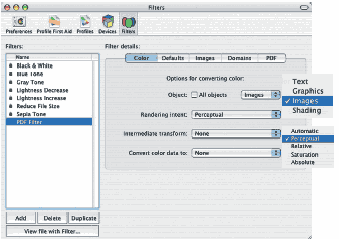 |
| 5. Выбор способа отображения различных элементов |
В OS X 10.3 к утилите ColorSync добавили новые цветовые фильтры. С её помощью вы создаёте действия, которые будете применять к файлам при выводе, выбирая их из всплывающего меню ColorSync диалогового окна Print. Утилита ColorSync создаёт фильтры для печати пользовательских файлов PDF, когда к тексту, векторной графике и растровым изображениям применяются отдельные параметры просчёта (рис. 5).
Панели управления Папку Control Panels, позволяющую настраивать параметры компьютера, теперь заменили окном System Preferences, открываемым через меню Apple (рис. 6).
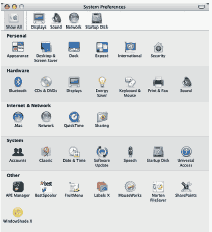 |
| 6. System Preferences |
Chooser (принтеры) Все опытные пользователи Mac знают, что в OS 9 через окно Chooser выбирали нужный принтер и сетевые серверы или компьютеры для установки соединения. В OS X папку Chooser для принтеров заменили утилитой Printer Setup в меню Apple. Она показывает список установленных принтеров и загрузку каждого. Открыв принтер, вы увидите окно статуса со списком и статусом работ.
Chooser (сеть) Окно Chooser для сетевых серверов заменила пиктограмма Network в окне Finder. При щелчке по ней на экране появится список доступных серверов.
Полезные советы
Как вернуть любимые функции OS 9 В числе отсутствующих в интерфейсе OS X опций оказались меню Application, настраиваемое меню Apple, сворачивающиеся строки заголовков, присвоение папкам цвета и папка Public. Unsanity Software предлагает несколько утилит для пользователей Mac OS 9, желающих сохранить эти функции в OS X. Для сворачивания окон до строк заголовков воспользуйтесь Windowshade X. Чтобы вернуть настраиваемое меню Apple, понадобится FruitMenu. Цветовое кодирование папок обеспечит Labels X. Если хотите вынести на рабочий стол папку Public, чтобы к ней подключались другие пользователи и оставляли или копировали файлы, рекомендую SharePoints от Hornware.
Как открыть принтер
Чтобы добавить новый принтер, откройте утилиту Printer Setup и щёлкните на пиктограмме Add Printer в верхней части окна. OS X может подключаться к принтерам через AppleTalk, TCP/IP, USB и посредством Rendezvous (новая технология с автоматической настройкой принтера). Выбрав принтер, укажите нужную модель или найдите файл PPD с описанием характеристик принтера.
Как работать со шрифтами
Первой утилитой для систематизации шрифтов в OS X стала Font Reserve от DiamondSoft. Впоследствии Font Reserve выкупил разработчик Suitcase, компания Extensis. Теперь OS X поддерживает ещё и Suitcase X1 (версия 11). Обе программы упрощают работу со шрифтами в OS X. Среди новых функций — автоматическая активизация необходимых для документов шрифтов и способность подменять системные шрифты. Это настоящая находка для полиграфистов, которым нужны шрифты PostScript Type 1, в то время как они сталкиваются с множеством непонятных шрифтов одинаково называемых, в т. ч. TrueType, Multiple-Master TrueType, OS X dfonts и Open Type.
Как активизировать аппаратный ключ
При работе с ПО для RIP класса high-end, программами управления цветом и другими приложениями, защищёнными аппаратными ключами, может потребоваться заменить сам ключ, чтобы работать в OS X. Многие ключи для Мас-версий работают только с новыми USB-системами и подсоединяются через адаптер Griffin iMate USB-to-ADB. Как правило, для ключей необходимо расширение драйвера от производителя. Драйвер ключа родного приложения OS X может конфликтовать с классическим драйвером для того же устройства. Следовательно, при запуске защищённого ключом классического приложения предварительно нужно найти и отключить драйвер OS X и подключить классическое расширение.
Приложения и новые инструменты
Adobe Acrobat 6 и Creative Suite компании Adobe (Photoshop CS, Illustrator CS и InDesign CS) работают только под Mac OS X. В Acrobat 6 поддерживается новая версия PDF 1.5 и реализовано несколько дополнительных инструментов редактирования, в т. ч. фото и текстов в Photoshop. Надстройка PitStop Professional 6.1 от Enfocus для Acrobat 6 также предназначена для OS X. Пакет PageMaker 7 идёт в классическом режиме, но в Adobe уже анонсировали появление InDesign CS PageMaker Edition — версии InDesign с инструментами PageMaker, призванной помочь пользователям PageMaker переключиться на InDesign.
QuarkXPress 6 работает только под Mac OS X. В феврале Quark выпустил версию 6.1 с рядом исправлений. QuarkXPress 5 — родное приложение для OS 9, а в OS X запускается в классическом режиме. Файлы QuarkXPress 6 можно сохранять в версии 5 и открывать в QuarkXPress 5.
Разработанные Creo PDF-надстройки уже обновлены для совместимости с OS X. То же относится и к приложениям для сканирования EverSmart и iQSmart. Как сообщил Денис Райан, менеджер Heidelberg по допечатному ПО, приложения Printready Cockpit, Supertrap, Supercolor, Signastation и NewColor ориентированы исключительно на OS X.
Техническое обслуживание компьютера
Раньше пользователи Mac и PC любили обмениваться впечатлениями о том, сколько раз за день отказала их система. Те же, кто действительно интересовался этим вопросом, знали, что диагностика диска и техобслуживание значительно сокращают частоту сбоев. Пользователи OS X счёт сбоям ведут уже по месяцам, но и профилактика не повредит.
Диагностика диска и исправление ошибок
В OS X больше нет необходимости перестраивать «Рабочий стол»; работают программы диагностики диска, в т. ч. Norton Utilities for Macintosh, MicroMat TechTool и Disk Utility от Apple. Раз в месяц или чаще, в зависимости от загрузки, рекомендуется проводить диагностику жёсткого диска и исправлять проблемы с директориями и файлами, которые могут привести к сбоям или некорректной работе.
Для этого вставьте компакт-диск с программой в соответствующий привод и перегрузите Mac, удерживая нажатой клавишу (то есть CD). Альтернатива: вставить компакт-диск, назначить его для загрузки через панель System Preferences•Startup Disk и перезагрузить систему. Ещё один способ: вставить компакт-диск и запустить компьютер, удерживая клавишу , чтобы выбрать загрузочный диск. После этого провести диагностику и дефрагментацию жёсткого диска.<pОшибки доступа к дискуПоявление в OS X новых функций безопасности привело к тому, что время от времени приходится исправлять т. н. ошибки доступа к диску (disk permissions) — блокировку доступа к необходимым программам и расширениям. Для отладки загрузите систему с дистрибутивного диска, запустите утилиту Apple Disk Utility (Applications•Utilities) и выполните команду Verify Disk Permissions.Очистка PRAMPRAM (parameter RAM, параметрическое ОЗУ) — питающийся от батареи чип, где хранится информация о настройках системы. Если периферийные устройства работают со сбоями, может помочь очистка PRAM. Для этого перегрузите компьютер, удерживая клавиши .Об авторе: Ричард М. Адамс (rich@graphintel.com), специалист по цвету агентства Graphic Intelligence Agency.Пять советов по переходу на OS X Используйте компьютер, на котором установлены системы OS 9 и OS X, чтобы переключаться между ними (возможна медленная перезагрузка). Оптимальный вариант — отвести под OS X отдельный компьютер. Выполняйте на нём те же задачи, что и на компьютере с OS 9. Проверьте, существуют ли для вашей периферии драйвера под OS X. Подключите устройства к компьютеру с OS X и проверьте, как они работают. Уточните, есть ли у производителя принтера драйвер для OS X. Для некоторых старых принтеров поддержка не предусмотрена. Распечатайте одно и то же задание на компьютерах с OS 9 и OS X и проверьте, аналогичны ли они (по цвету, размещению, разрешению). Проверьте наличие у производителя драйверов OS X и информации по совместимости. Проверьте совместимость при параллельном выводе данных. Проверьте наличие OS X-версий у поставщиков ПО. Просмотрите документацию и ознакомьтесь с публикациями в журналах, чтобы узнать всё о новых функциях. Попробуйте открыть и распечатать работы на компьютере OS X. Проверьте результат на проблемы со шрифтами, графикой, цветовыми профилями и др.Web-семинары по OS XСерия web-семинаров по Mac OS X в двух частях, которую при поддержке ассоциации IPA представляет программист Чак Вегер, теперь доступна и на компакт-дисках. Mac OS X Workflow Automation (Автоматизация техпроцессов с Mac OS X) описывает внесённые в OS X улучшения AppleScript, содержит подробное введение в основы автоматизации и рассматривает принципы экономии времени. Второй семинар Panting for Panther (В ожидании Panther) рассматривает отличия версии 10.3, причём особое внимание уделено шрифтам, PDF и PostScript. Стоимость одного компакт-диска 145 долл. для не членов ассоциации (95 долл. для членов IPA). Заказать диски можно по адресу www.ipa.org/webinars.В поддержку OS XOS X — одно из лучших творений Apple за всю историю компании. Перейти на эту ОС не составит труда, особенно после появления OS X 10.3. В нашем небольшом офисе десяток «Маков» плюс серверы Windows и Linux.Всем, кто планирует перейти на OS X, будут полезны стандартные советы.Чем новее, тем лучше Вам необходимо перейти на Quark 6 и обновить программы управления шрифтами, в частности, Extensis. В системах OS X 10.2 и ниже для запуска приложений OS 9 необходимо выйти из системы и перезапустить компьютер в классическом режиме. В системе 10.3 (что очень удобно) при попытке открыть подобную программу OS 9 запустится в отдельном окне. Не запускайте приложения OS 9 Лучше всё обновить. Результат вам понравится. Оперативной памяти много не бывает Для оптимальной работы рекомендуется минимум 1 Гбайт ОЗУ. Процессор не может быть слишком мощным OS X нормально работает на всех системах G4. На G5 работает отлично. Для серьёзных графических задач G3 неприемлемы. Потратьте день на обучение персонала Чтобы привыкнуть к OS X, много времени не потребуется. Но поскольку в её основе файловая система UNIX, вам придётся сменить стиль работы. Убедитесь, что все знают, как работать с документами и папками. Необходимо также донести до сотрудников принципы подключения к системе и получения доступа.Я бы ни секунды больше не проработал в системе 9 ни при каких обстоятельствах. И вам не советую!Фил ХудOS X в реальном миреВ последнем номере электронного журнала InRegister мы попросили читателей поделиться впечатлениями о работе с OS X. Многие оказались солидарны с менеджером отдела допечатной подготовки James Printing Майклом МакКи: «Три наиболее сложных момента — это шрифты, шрифты и ещё раз шрифты!»Несколько читателей сообщили, что им понадобилось некоторое время, чтобы привыкнуть к навигации в OS X. «Всё выглядит совершенно по-другому, — считает Сюзан Александер из Pronto Printing. — Сначала мне было сложно размещать и находить нужные вещи». Но после прочтения Mac OS X: The Missing Manual (Руководство по поиску утраченного в Mac OS) всё встало на свои места. «Теперь я просто в восторге от OS X, — пишет Александер. — Обратной дороги нет!»«Многозадачность во много раз превосходит возможности OS 9, — отмечает Брюс Штайнер, Courier Printing. — Значительно улучшена сетевая работа с Windows, что весьма важно для многих типографий, поскольку программы и файлы в OS X и Windows XP работают почти одинаково. Шрифты Open Type стали практически кросс-платформенными — больше не нужно никаких специальных утилит».Были и другие отзывы… «С OS X вы можете создавать PDF-файлы без пакетов Adobe, что очень удобно!» — Линда, дизайнер «Возможности и преимущества OS X в значительной степени перевешивают недостатки и проблемы [характерные для ранних версий]. Система максимально стабильна. После того, как перешли на OS X, вы удивитесь тому, что так долго медлили. И почувствуете к OS 9 «любовь, переходящую в ненависть». По крайней мере, у нас всё было именно так. Обучение не отнимет много времени, но чем дольше вы будете ждать, тем сложнее окажется этот процесс». — Кин Бренсон, Practicon Inc. «Обзаведитесь самым мощным и быстрым компьютером. Не экономьте на оперативной памяти, и избавите себя от массы проблем. По возможности быстрее обновите приложения — вам вряд ли понравится работать в классическом режиме. Я очень рад тому, что пошёл на это. Основное преимущество OS X — неизменная стабильность». — Джордж Дензингер, Spectrum Graphics «Вы не захотите возвращаться назад — я уже привык к ОС без сбоев. С версией Panther я могу свободно обмениваться информацией и файлами с PC-компьютерами. Программы InDesign, Photoshop и Quark намного быстрее выполняют задачи и передают информацию на устройство вывода форм». — Роберт ВандерЛист, Franklin Press «OS X — безусловное достижение, особенно по части сетевых возможностей». — Пол Хенди, фанат Мас * Журнал «Американский печатник», июль 2004. © American Printer, PRIMEDIA publication. All rights reserved, 2004.
.png)
.png)
.png)


/13265174/i_380.jpg)
/13265173/i_380.jpg)
/13265171/i_380.jpg)
/13263804/i_380.jpg)
/13263501/i_380.jpg)

/13265843/i_380.jpg)
/13265762/i_380.jpg)
/13265841/i_380.jpg)
/13265757/i_380.jpg)